iPhone 使用手冊
- 歡迎使用
-
-
- 相容於 iOS 26 的 iPhone 機型
- iPhone 11
- iPhone 11 Pro
- iPhone 11 Pro Max
- iPhone SE(第二代)
- iPhone 12 mini
- iPhone 12
- iPhone 12 Pro
- iPhone 12 Pro Max
- iPhone 13 mini
- iPhone 13
- iPhone 13 Pro
- iPhone 13 Pro Max
- iPhone SE(第三代)
- iPhone 14
- iPhone 14 Plus
- iPhone 14 Pro
- iPhone 14 Pro Max
- iPhone 15
- iPhone 15 Plus
- iPhone 15 Pro
- iPhone 15 Pro Max
- iPhone 16
- iPhone 16 Plus
- iPhone 16 Pro
- iPhone 16 Pro Max
- iPhone 16e
- iPhone 17
- iPhone 17 Pro
- iPhone 17 Pro Max
- iPhone Air
- 設定基本功能
- 將 iPhone 打造成你的個人風格
- 拍攝絕佳的照片和影片
- 與親朋好友保持聯繫
- 與家人共享功能
- 使用 iPhone 處理日常大小事
- Apple 支援提供的專家建議
-
- iOS 26 的新功能
-
- 指南針
- 捷徑
- 提示
-
- 開始使用輔助使用功能
- 設定時使用輔助使用功能
- 更改 Siri 輔助使用設定
- 快速開啟或關閉輔助使用功能
- 與另一部裝置共享你的「輔助使用」設定
- 版權聲明與商標
在 iPhone 上的「照片」中尋找和命名人物與寵物
「照片」App 會分類「人物與寵物」選集(沒有出現寵物則為「人物」選集)裡的人物、狗和貓照片與影片。你可以直接從照片圖庫中的照片或影片為人物、狗或貓命名,或到「人物與寵物」選集中命名。
為照片或影片中的人物或寵物命名
當你命名照片或影片中的人物或寵物時,系統會自動將其加入「人物與寵物」選集中,並在圖庫中的其他照片和影片中命名。
前往 iPhone 上的「照片」App
 。
。打開照片或影片,然後向上滑動來查看詳細資訊。
照片或影片中的人物或寵物會顯示在左下角。尚未命名的人物或寵物旁會顯示問號。
點一下圖片旁邊帶有問號的人物或寵物,然後點一下「編輯名稱和照片」。
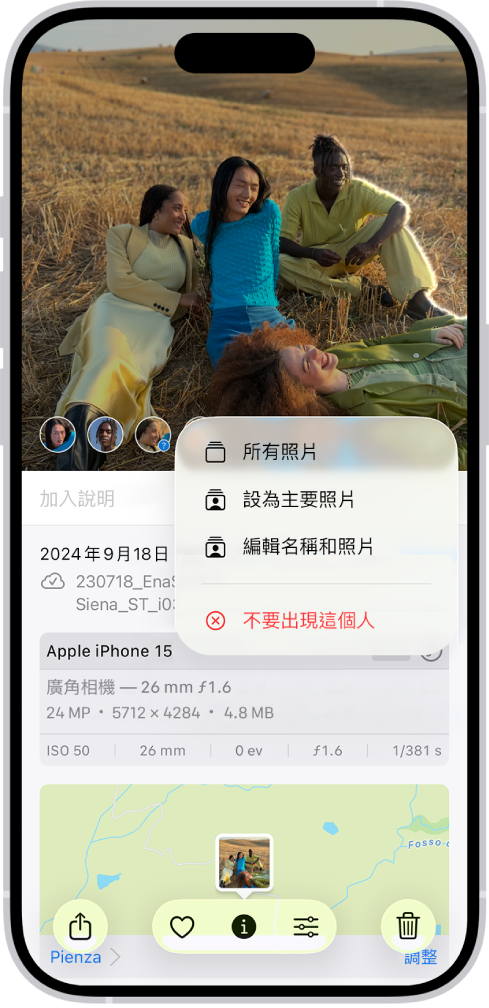
點一下「替這個人命名」或「替這個寵物命名」,輸入名稱,然後點一下
 。
。
為「人物與寵物」選集中的人物或寵物命名
前往 iPhone 上的「照片」App
 。
。點一下「選集」,點一下「人物與寵物」,然後點一下要命名的人物或寵物。
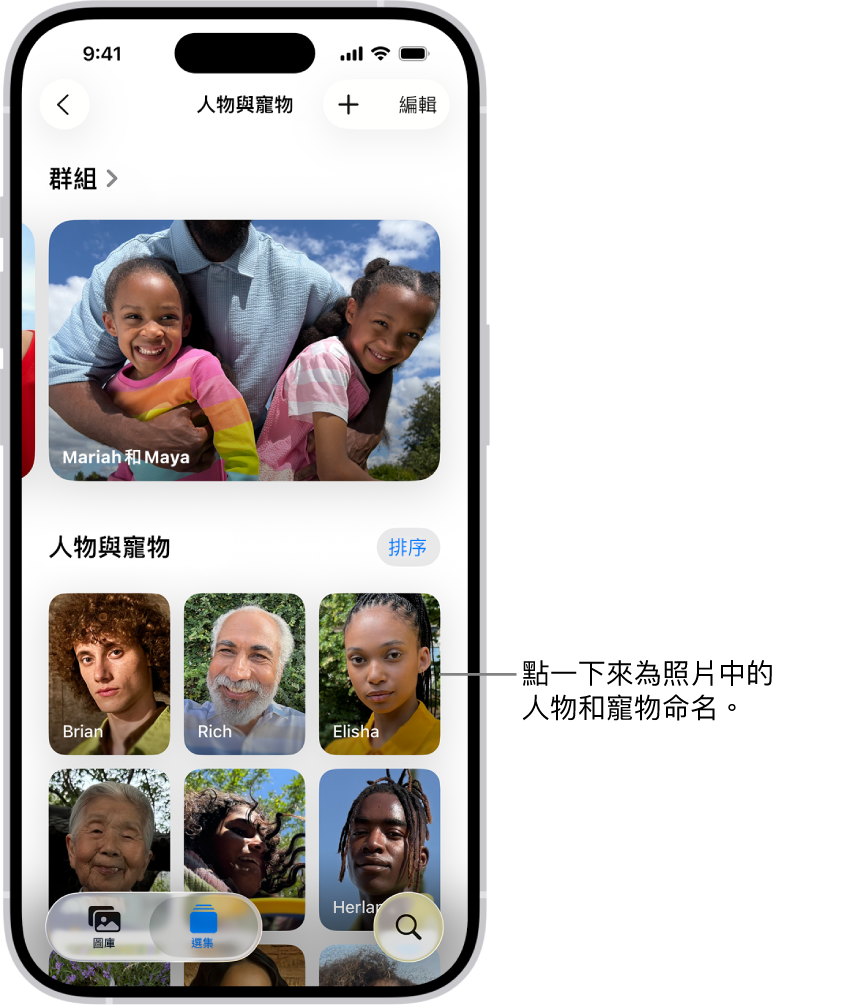
點一下「替這個人命名」或「替這個寵物命名」,然後輸入名稱。
如果人物列在你的聯絡人中,你可以在「結果」下方點一下其名稱。
點一下
 。
。
如果沒有出現你要命名的人物或寵物,點一下「人物與寵物」選集底部的「加入人物」來查看更多臉孔。
若要為一群人物和寵物建立選集,請參閱:尋找群組照片。
更改人物或寵物的主要照片
你可以更改「人物與寵物」選集中人物或寵物的主要照片。
前往 iPhone 上的「照片」App
 。
。點一下「選集」,點一下「人物與寵物」,然後按住要更改主要圖片的人物或寵物。
點一下「編輯名稱和照片」,然後點一下目前主要照片右下角的照片圖像。
從格狀照片選項中選取新照片,然後點一下
 。
。
將人物或寵物標示為喜好項目
將你最常互動的人物或寵物標記為喜好項目,讓你更容易在「人物與寵物」選集中找到他們。
前往 iPhone 上的「照片」App
 。
。點一下「選集」,然後點一下「人物與寵物」。
按住一個人物或寵物的主要照片,然後點一下「加入喜好項目」。
若要將人物或寵物從喜好項目中移除,在「人物與寵物」選集中按住其主要照片,然後點一下「從喜好項目中移除」。
修正錯誤名稱
你可以修正「人物與寵物」選集中辨識錯誤的對象。
前往 iPhone 上的「照片」App
 。
。點一下「選集」,然後點一下「人物與寵物」。
點一下辨識錯誤的人物或寵物,然後點一下螢幕最上方的
 。
。在選單最上方點一下錯誤的名稱,再點一下名稱,輸入正確的名稱,然後點一下
 。
。
你也可以在檢視圖庫中的照片或影片時修正辨識錯誤的對象。向上滑動來查看照片或影片資訊。點一下左下角圓圈中辨識錯誤的人物或寵物。點一下「這不是 [名稱]」,然後點一下「重新命名這個人」或「重新命名這個寵物」。
按字母順序或手動排序「人物與寵物」選集
前往 iPhone 上的「照片」App
 。
。點一下「選集」,點一下「人物與寵物」,點一下「排序」,然後選擇以下其中一項:
按字母順序排序:點一下「按名稱排序」。
手動排序:點一下「按自訂順序排序」,然後按住主要照片並拖移至新位置。
隱藏或不要出現人物或寵物
前往 iPhone 上的「照片」App
 。
。點一下「人物與寵物」,然後按住人物或寵物的主要照片。
點一下「隱藏 [名稱]」或「不要出現 [名稱]」。
使用「iCloud 照片」時,你所有裝置上的「人物與寵物」都會保持最新狀態。